使用R语言绘制棒棒糖图火柴杆图教程
目录
- 使用原生ggplot方法
- 1)生成数据
- 使用ggpubr包中的ggdotchart()
- 参考
使用原生ggplot方法
最容易也是最简单想到的方法是直接使用ggplot2包进行更新,这里需要使用ggplot本身的特性,通过图层叠加的方式,进行最终棒棒糖图的展现。(宽度极窄的柱状图配合散点图即可呈现)
1)生成数据
下面我们的展示均以此份数据为例:
library(ggplot2)
# Load data
data("mtcars")
dfm <- mtcars
# Convert the cyl variable to a factor
dfm$cyl <- as.factor(dfm$cyl)
# Add the name colums
dfm$name <- rownames(dfm)
# Calculate the z-score of the mpg data
dfm$mpg_z <- (dfm$mpg -mean(dfm$mpg))/sd(dfm$mpg)
dfm$mpg_grp <- factor(ifelse(dfm$mpg_z < 0, "low", "high"),
levels = c("low", "high"))
# Inspect the data
head(dfm[, c("name", "wt", "mpg", "mpg_z", "mpg_grp", "cyl")])
2)绘制棒棒糖图
ggplot(dfm, aes(x = name, y = mpg)) +
geom_hline(yintercept = 0, color = "grey", size = 1) + # 添加y=0的辅助线
geom_point(aes(color = cyl), size = 2) + # 将点的size设置大一些比较好看
geom_bar(aes(fill = cyl), stat = "identity", width = 0.2) + # 注意将width宽度设小
theme_bw(base_family = "Times") +
theme(panel.grid.minor = element_blank(),
panel.grid.major.x = element_blank(), # 消除竖条的背景线
axis.text.x = element_text(angle = 90),
legend.position = "None",
panel.border = element_blank(),
# text = element_text(family = "STHeiti"), # Mac 电脑上绘图展现中文需要此行命令
plot.title = element_text(hjust = 0.5)) + # 标题居中,若无标题可不加
labs(x = "name", y = "mpg",
colour = "", linetype = "", fill = "")
结果如下:
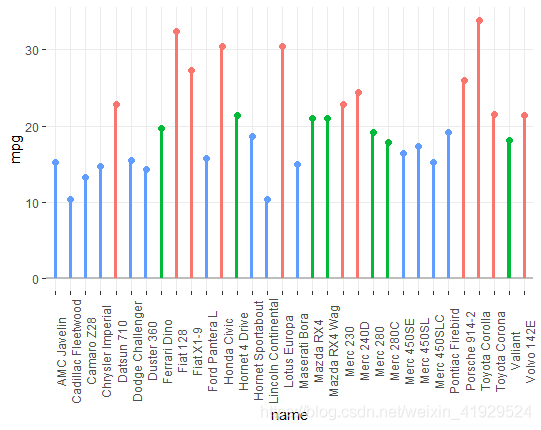
下面我们介绍一种更简便且高级的棒棒糖图绘制方法:使用ggpubr包中的ggdotchart()函数。
使用ggpubr包中的ggdotchart()
这里我们直接看官方介绍的几个例子,来理解函数的使用方式,首先载入依赖包:
library(ggpubr)
1)
ggdotchart(dfm, x = "name", y = "mpg",
color = "cyl", # Color by groups
palette = c("#00AFBB", "#E7B800", "#FC4E07"), # Custom color palette
sorting = "ascending", # Sort value in descending order
add = "segments", # Add segments from y = 0 to dots
ggtheme = theme_pubr() # ggplot2 theme
)

2)
ggdotchart(dfm, x = "name", y = "mpg",
color = "cyl",
palette = c("#00AFBB", "#E7B800", "#FC4E07"),
sorting = "asc", sort.by.groups = TRUE,
add = "segments",
add.params = list(color = "lightgray", size = 2),
group = "cyl",
dot.size = 4,
ggtheme = theme_pubclean()
) + font("x.text", size = 8, vjust = 0.5)
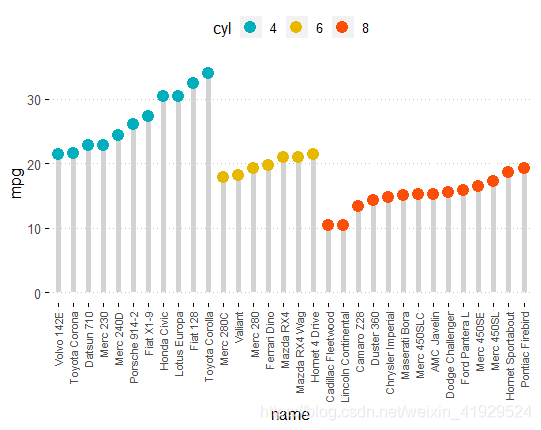
3)
ggdotchart(dfm, x = "name", y = "mpg",
color = "cyl", # Color by groups
palette = c("#00AFBB", "#E7B800", "#FC4E07"), # Custom color palette
sorting = "descending", # Sort value in descending order
add = "segments", # Add segments from y = 0 to dots
rotate = TRUE, # Rotate vertically
group = "cyl", # Order by groups
dot.size = 6, # Large dot size
label = round(dfm$mpg), # Add mpg values as dot labels
font.label = list(color = "white", size = 9,
vjust = 0.5), # Adjust label parameters
ggtheme = theme_pubr() # ggplot2 theme
)
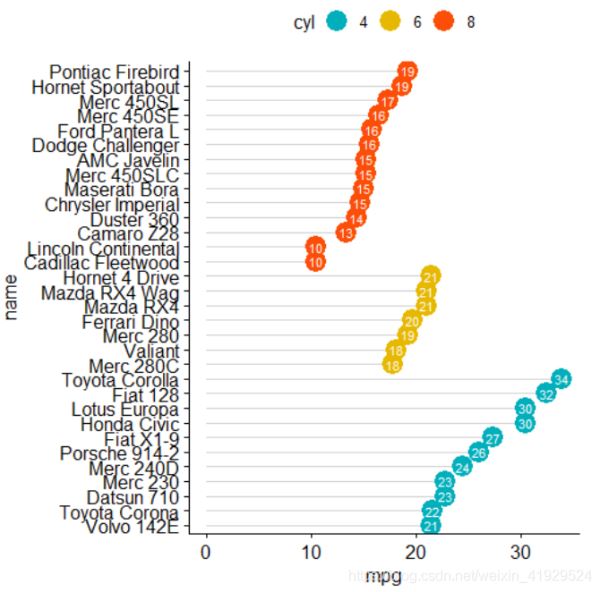
4)
ggdotchart(dfm, x = "name", y = "mpg_z",
color = "cyl", # Color by groups
palette = c("#00AFBB", "#E7B800", "#FC4E07"), # Custom color palette
sorting = "descending", # Sort value in descending order
add = "segments", # Add segments from y = 0 to dots
add.params = list(color = "lightgray", size = 2), # Change segment color and size
group = "cyl", # Order by groups
dot.size = 6, # Large dot size
label = round(dfm$mpg_z,1), # Add mpg values as dot labels
font.label = list(color = "white", size = 9,
vjust = 0.5), # Adjust label parameters
ggtheme = theme_pubr() # ggplot2 theme
) + geom_hline(yintercept = 0, linetype = 2, color = "lightgray")
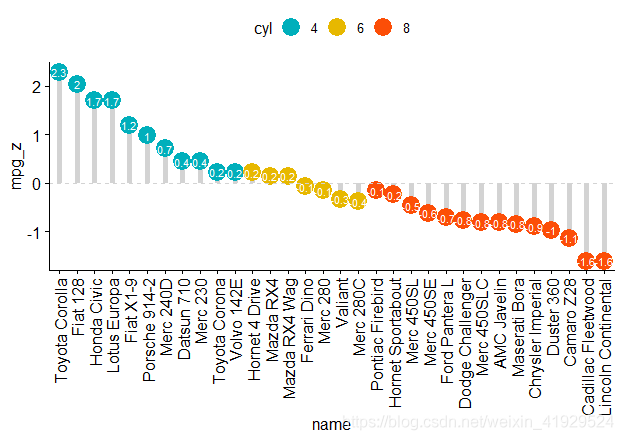
参考
Articles - ggpubr: Publication Ready Plots
Articles - R Graphics Essentials
ggpubr: ‘ggplot2' Based Publication Ready Plots
以上就是使用R语言绘制棒棒糖图火柴杆图教程的详细内容,更多关于R语言绘制棒棒糖图火柴杆图的资料请关注我们其它相关文章!
赞 (0)

